今回紹介する「Nanoleaf Canvas(ナノリーフ・キャンバス)」は、1,640万色の中から色の変化や動きを自由にコントロールでき、iOS端末やAndroid端末、スマートスピーカーに対応する最先端の機能を持った、インテリア照明としても楽しめるカラーLED照明です。
「Nanoleaf Canvas」がユニークな点としては、デザイン性と機能性の優れた面を持ち合わせているところです。15cm四方の正方形の本体は、自由に組み合わせることで、幾何学的な形や、文字のようなデザインを組むことができ、最大500枚の大型のデザイン照明としても使用できます。
メインとなるコントローラーパネルには、色々なイルミネーションを楽しめるプリセットの搭載や、パネルに触れることで光の演出を変化させるタッチパネルセンサー、音楽に合わせて光の演出を行うリズムコントローラーが搭載されています。さらに、iOS端末やAndroid端末用アプリケーションを活用することで、自分で光の演出を行うことができ、より落ち着いたオシャレな照明としても、音楽とシンクロさせてカラフルでパーティーに最適なアイテムとしても活用できます。
今回は、多くのエンターテイメント機能を搭載した「Nanoleaf Canvas」を、同梱物の確認から、デザインを決めてパネル設置、ボタン操作による光の調整と演出方法までご紹介します。
同梱物の確認
Nanoleaf Canvas Smarter Kitにはコントロールスクエア1枚とキャンパスライトスクエア8枚、パネル接続用のリンカー、マウントテープ、電源ケーブルが同梱されています。

それではパッケージを開封して同梱物を確認します。

パネル接続用のリンカーは8個が1つにまとまっているので、点線に沿って慎重に取り外します。
コントロールスクエアとキャンパスライトスクエアは15cm四方の正方形パネルで、この9枚が基本のパネルとなります。設定できる色は電球色や昼光色といった一般電球の色をはじめ、1,640万色の中から選ぶことができます。パネル1枚あたりの明るさは100ルーメン、消費電力は1Wです。
パネル裏面には接続用のリンカースロットが不規則に設置されています。この独特な配置により、幾何学的な段差をつけたデザインでパネルを接続できます。

パネル表面は切り込みが入っており、光が分散したクリスタルのように発光します。

裏面はプラスチック素材で接続用のリンカースロットが4か所あります。
コントロールスクエアはNanoleaf Canvasを操作するためのパネルで、搭載されているボタンを操作して電源のON/OFFや明るさ調整、シーン(演出)の切り替えができます。切り替えできるシーンは3種類です。

カラーシーン
保存されたカラーシーンから選択する
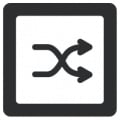
シャッフルシーン
色や演出をランダムで選択する

リズムシーン
保存されたリズムシーンから選択する(音楽連動あり)

タッチするだけでなく、ボタンを長押ししたり、複数のボタンを押すことで、リセットなどのコマンド操作を行うことができます。
自分で色やモーションを選んでシーンを作成したい場合は、iOS端末やAndroid端末用アプリケーションを使用します。コントロールスクエアの操作では保存されたシーンから自由に選ぶことはできますが、自分で好きな色やモーションを選ぶことはできません。
デザインの決定とパネルの設置
次に、デザインを決めていきますが、デザインを決める際、iOS端末やAndroid端末用アプリケーションの「レイアウトアシスタント機能」を使用すれば、アプリの画面上で枚数を指定してレイアウトを簡単に決めたり、ARで実際に設置する際の確認ができるので便利です。

使用するパネルの枚数を指定すれば、自動でデザインを決定してくれます。自分でパネルを動かしてレイアウトを決めることもできます。
別売の拡張パネルを使用すれば、最大500枚のパネルを接続できますが、その際は、25枚ごとに1個電源ケーブルを追加する必要があります。また、同時に複数のコントロールスクエアパネルを接続する際は、誤作動を防ぐために、余分なコントロールスクエアをパッシブモードに切り替える必要があります。
デザインを決めたら設置場所を決めますが、設置する前に壁材を確認しましょう。付属のマウントテープでは、表面が加工されていない木材やレンガ、スタッコ、コンクリートや壁紙など表面が平らで滑らかでない壁材には取り付けできませんので、十分に確認してください。
また取り付け前に汚れや埃を取っておくと、パネルをしっかりと取り付けることができます。取り付けの順番は決まっていませんが、最初にコントロールスクエアを取り付けて電源ケーブルを接続して、電源をONにしておくと、後から取り付けたキャンパスライトスクエアの接続確認もできるので便利です。

パネル裏面3か所に付属のマウントテープを貼り付け、壁面に取り付けたら30秒間程度しっかり押さえます。
取り付けたコントロールスクエアとキャンパスライトスクエアが全て点灯すれば、問題なく接続できているので、コントロールスクエアのボタンからシーンを選びます。パネルを取り外せば、デザインの変更や取り付け場所を変更できますが、マウントテープが強力なので壁材や塗装を剥がさないように気を付けましょう。

パネルを取り付ける際はパネルやリンカーが外れて破損しないように1枚1枚取り付けます。

パネル表面のデザインによりやわらかい光のため、明るさを最大にしても眩しくないです。
演出を変化させるタッチセンサー
Nanoleaf Canvasの特徴であるタッチパネルセンサーは、発光中のパネルに触れることで触れた場所を起点に演出を変更することができます。またiOS端末やAndroid端末用アプリケーションを使用すれば、パネルをダブルタップやスワイプして、電源のON/OFFや明るさ調整といった本体操作ができるように、タッチジェスチャーを設定することができます。
音楽にあわせる光の演出
もう一つの特徴であるリズムコントローラーは、音楽や周りの音のテンポや音量をアルゴリズムで解析し、さまざまな音楽ジャンルにあう光の演出を自動で行います。リズムシーンに切り替えるだけで、まるでクラブやテーマパークにいるかのようなエンターテイメント感あふれた部屋になります。
気分にあわせて部屋の雰囲気を変えることができるNanoleaf Canvas
今回はパッケージの開封からデザインを決めてパネルを設置し、ボタン操作で明るさや演出を選択する方法を紹介しました。
ただ色を変えて点灯するだけでなく、動きのある演出は今までの一般的な照明インテリアとは違う雰囲気で部屋を演出してくれます。
ボタン操作で簡単にシーンを選択できますが、やはり自分好みの演出を行えることが最大の魅力だと思うので、次回はiOS端末やAndroid端末用のアプリケーションを使用して、自分の好きな色を選んだりしてシーンを自由自在にカスタマイズする方法や、Nanoleaf Canvasをより便利に使用できる機能をご紹介します。
(文・写真=株式会社アスク)
※ 本記事は執筆時の情報に基づいており、販売が既に終了している製品や、最新の情報と異なる場合がありますのでご了承ください。




